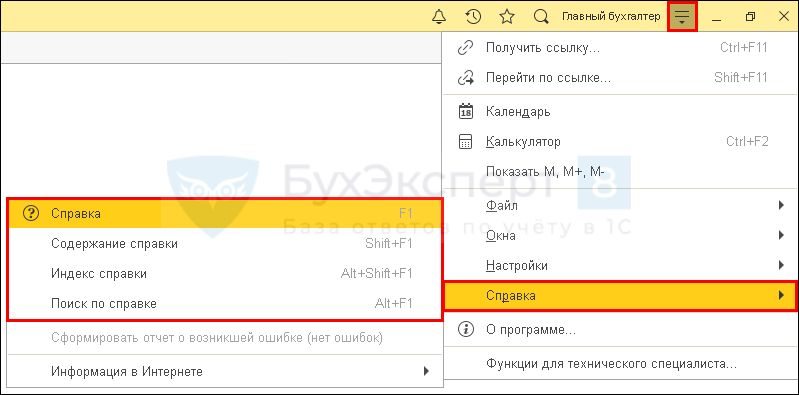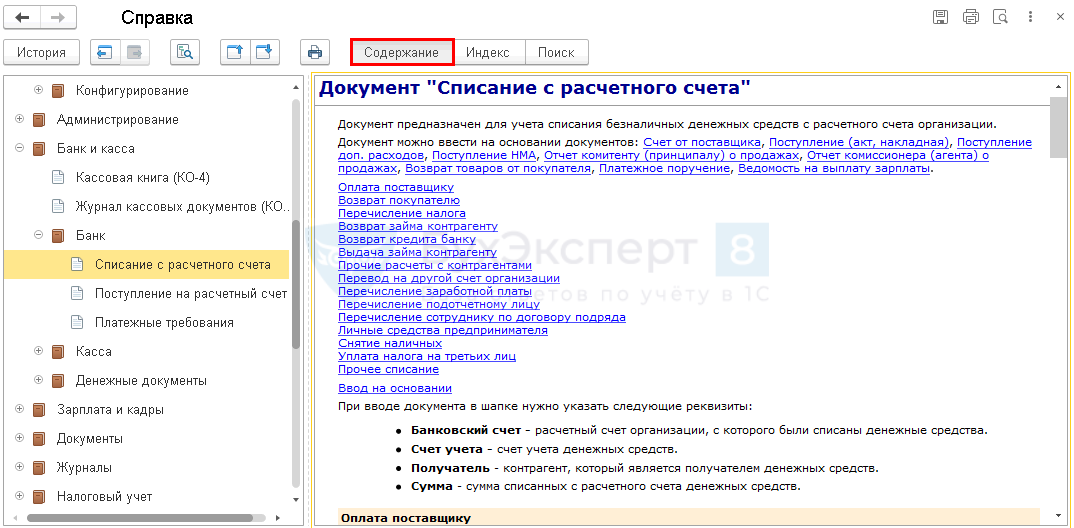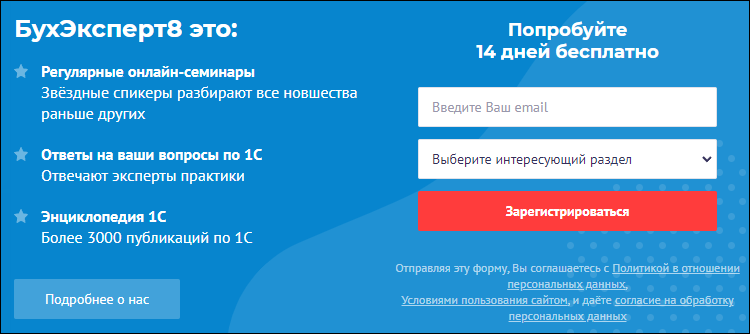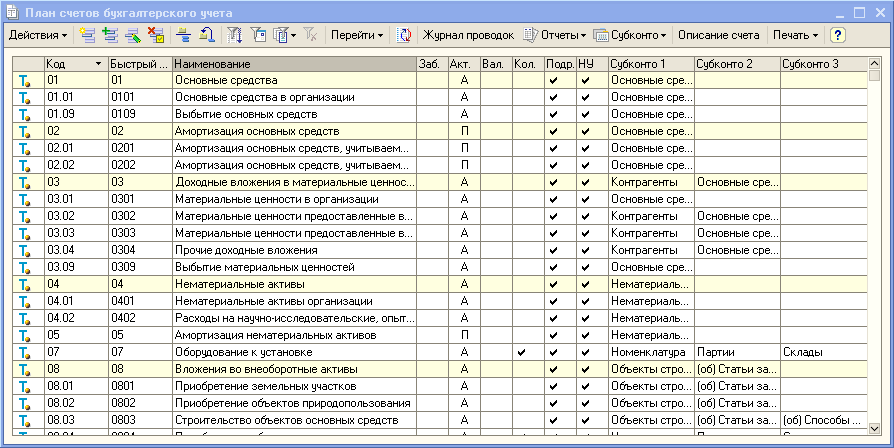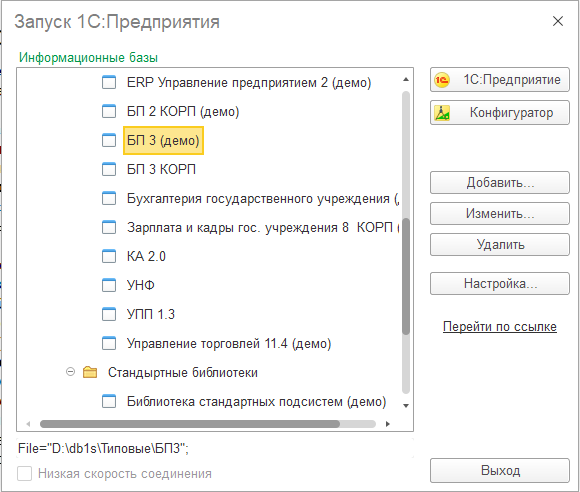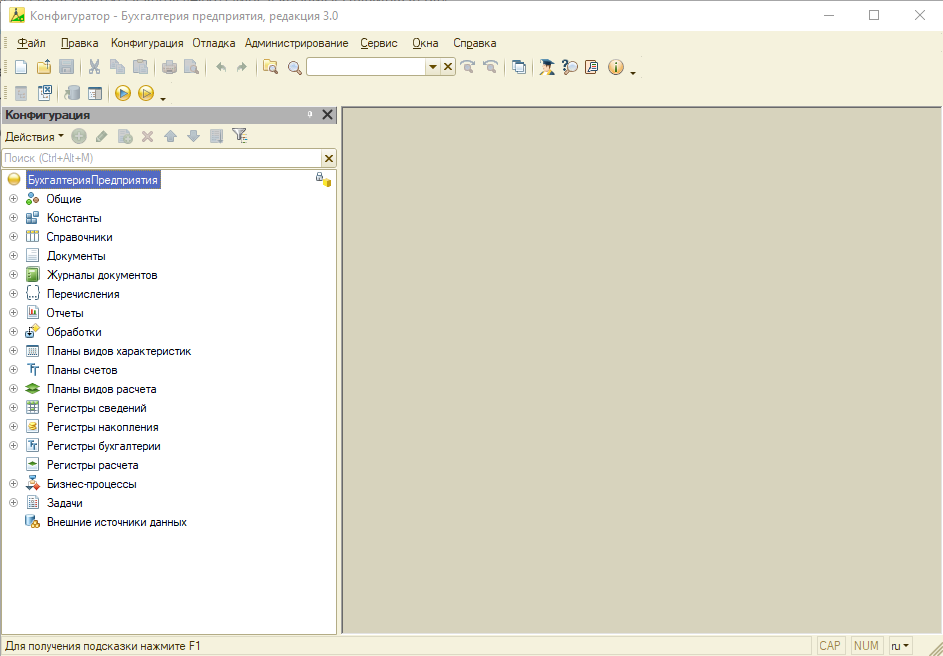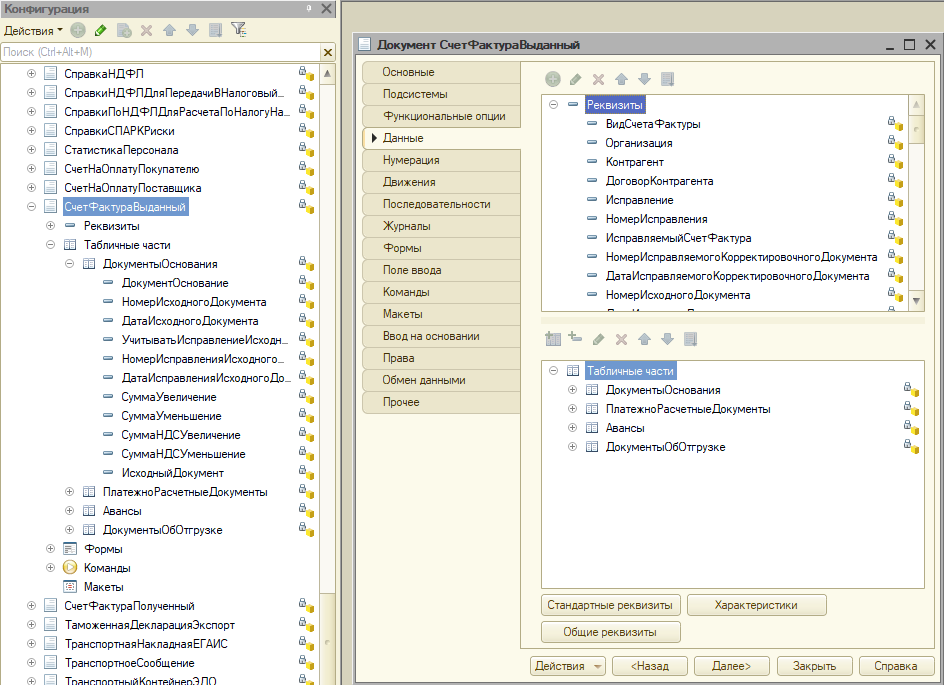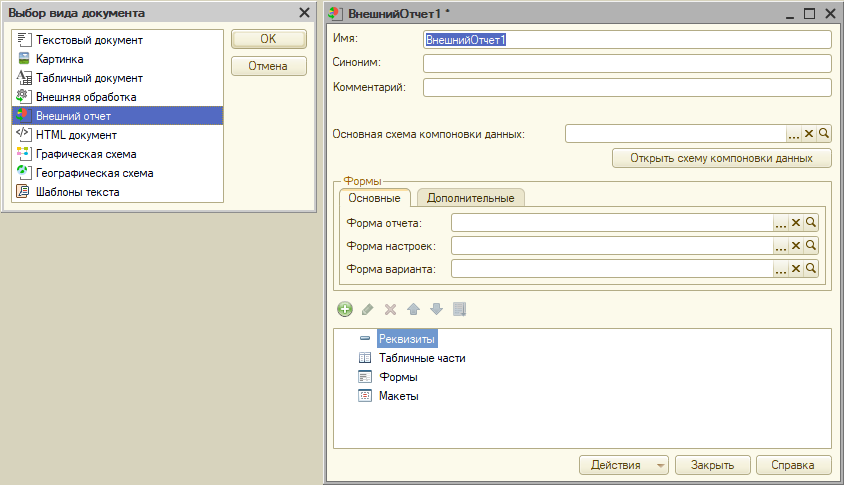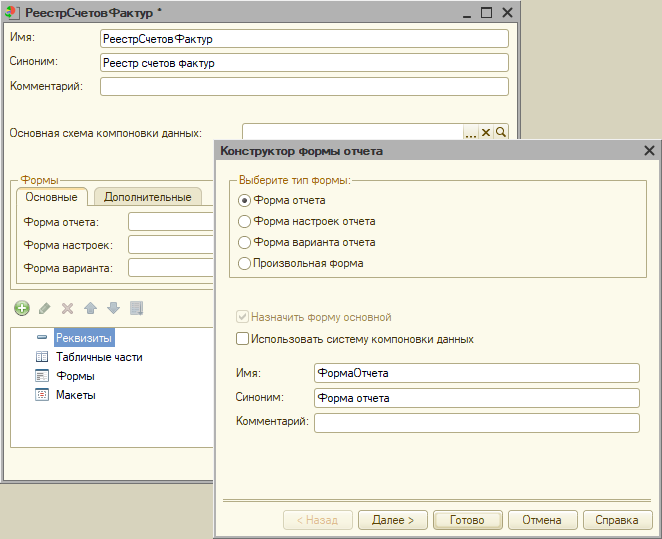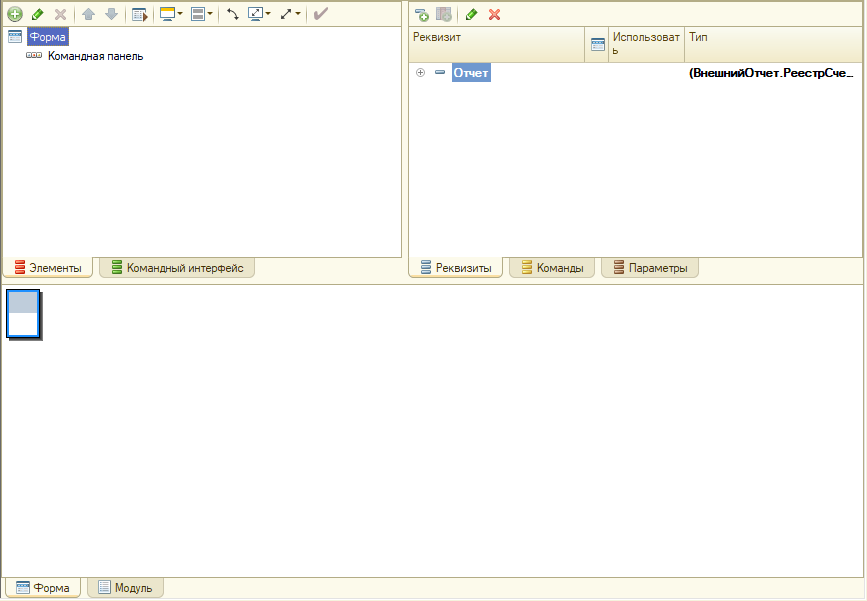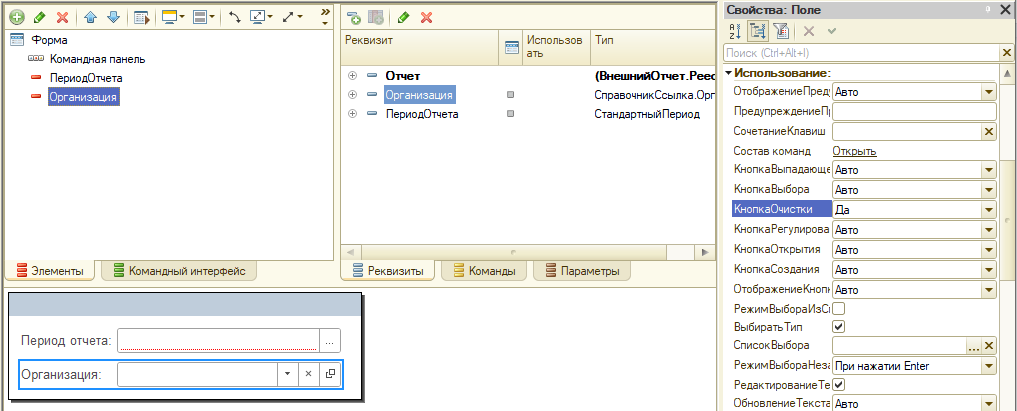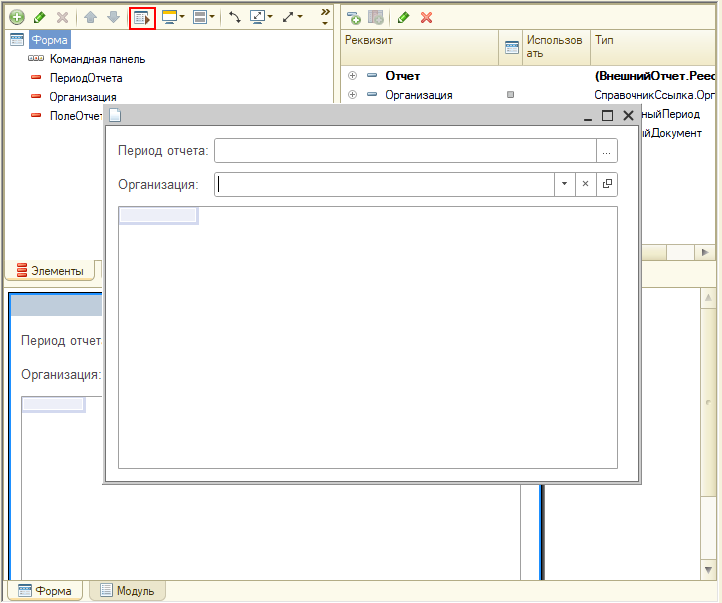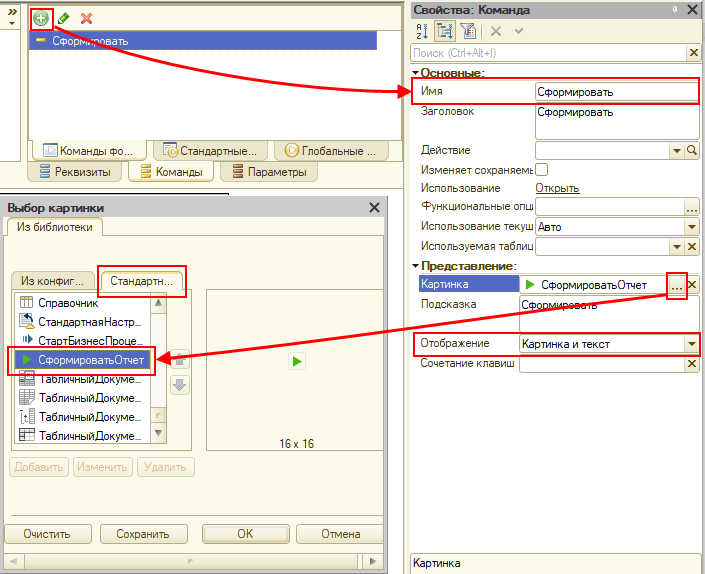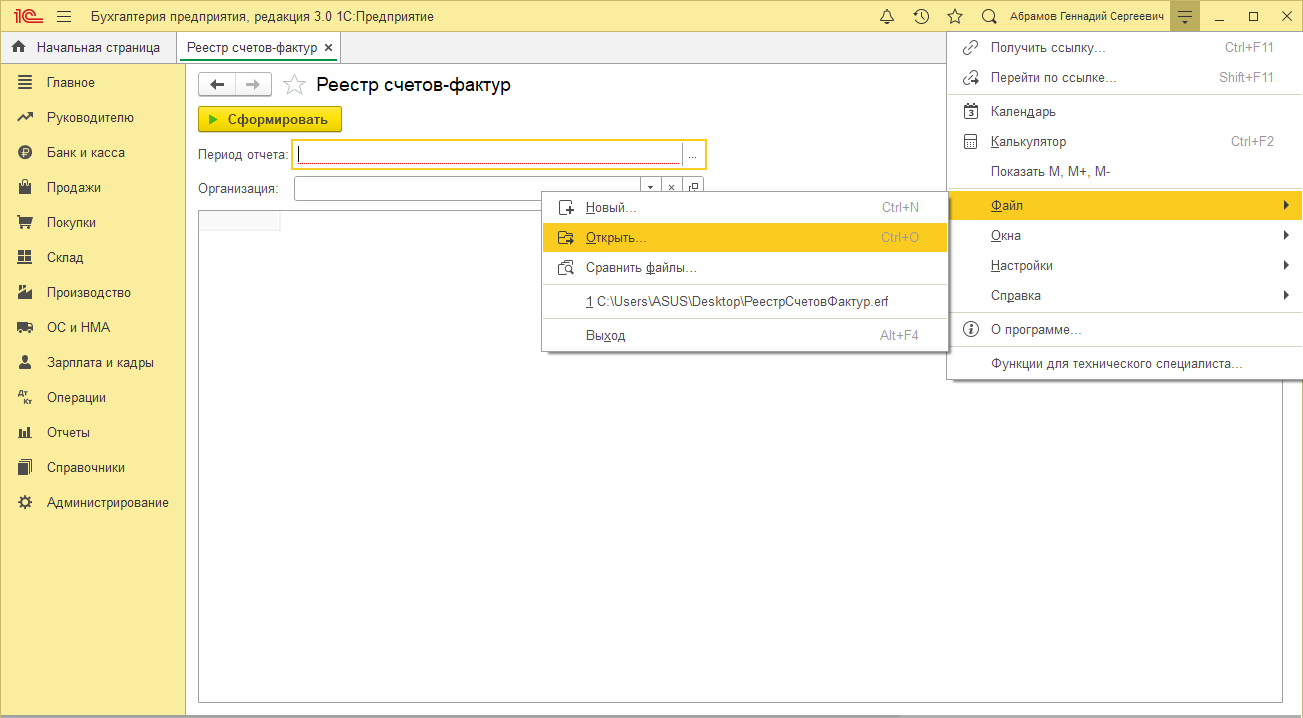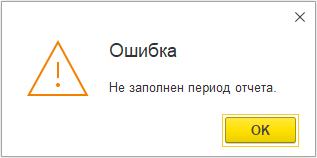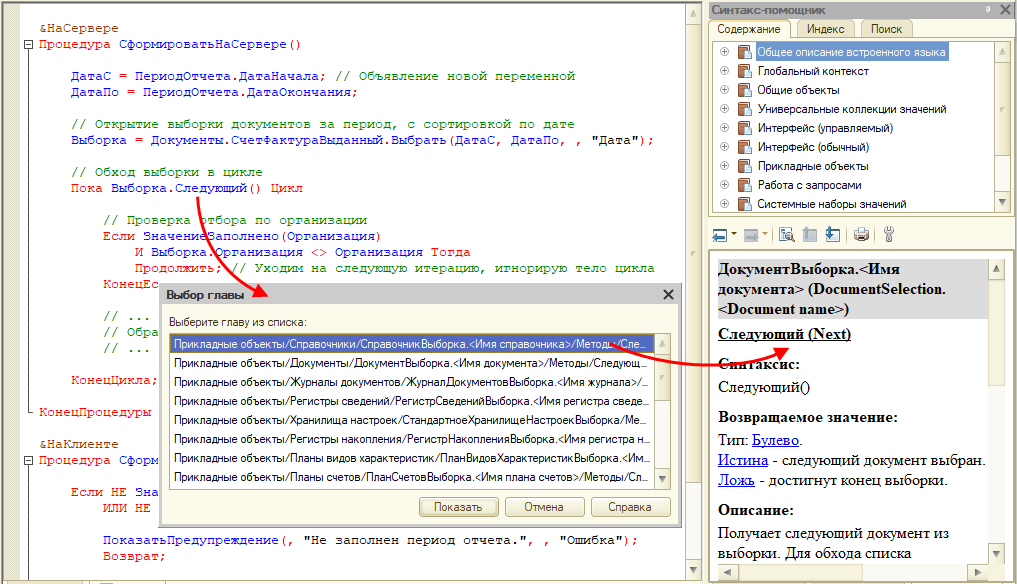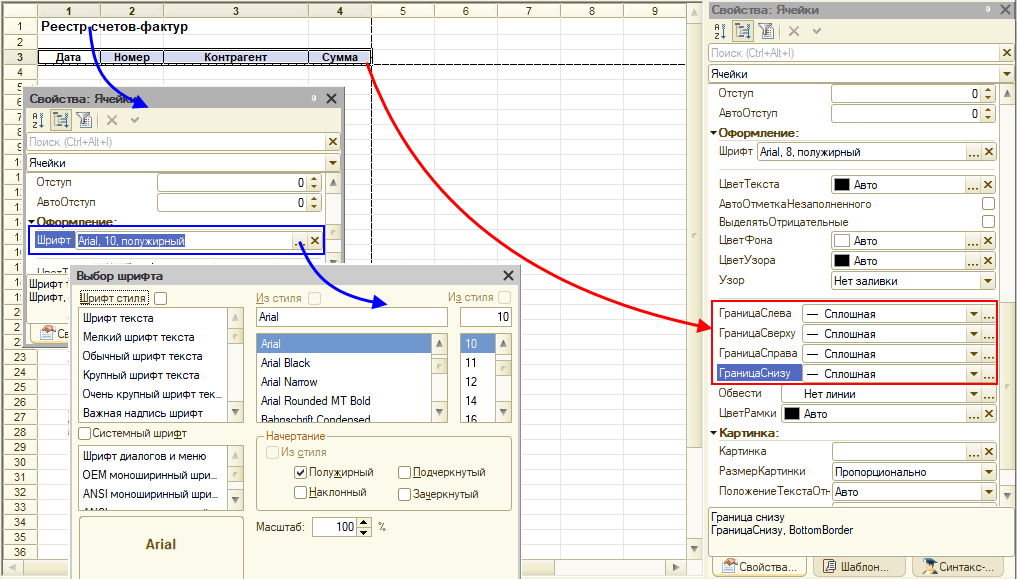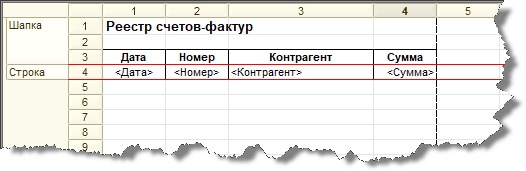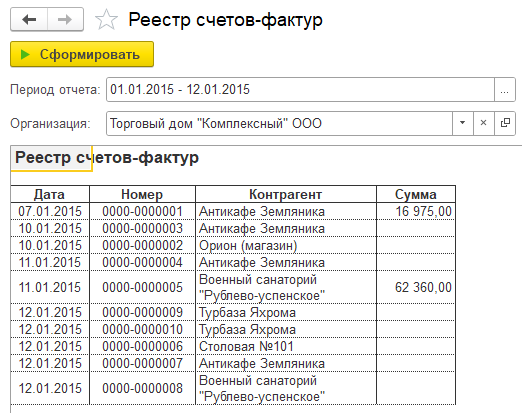При устройстве на работу часто требуется знание 1С. Что делать начинающим пользователям, у кого еще нет опыта и нужно с нуля изучить программу — самостоятельно, бесплатно и в домашних условиях? Это вполне реально!
Содержание
- Что такое программа 1С и для чего нужна
- Как установить 1С 8.3
- Обучающая литература по 1С
- Информационные материалы учебной версии 1С
- Встроенная подсказка в программе 1С
- Специальная литература
- Пошаговые инструкции и самоучители по работе в 1С
- БухЭксперт8 — справочная система по работе в 1С
- Инструкции по работе в программе 1С на 1С: ИТС
- Бесплатные самоучители по программе 1С
- Бесплатные видеоуроки по работе в 1С
- Курсы 1С для начинающих
- На что обратить внимание при выборе курса
- Бесплатные курсы
- Платные курсы
- Из «чайника» — в гуру 1С: держим руку на пульсе!
- Обновления программы
- Новое в законодательстве
- Бесплатные вебинары
1С: Предприятие — программа для автоматизации всех видов учета, которая состоит из технологической платформы и конфигурации.
Платформа 1С — основа. Конфигурация без нее отдельно функционировать не сможет.
Конфигурация — прикладное решение для выполнения каких-либо задач. Здесь создаются документы, вводятся данные, формируются отчеты и т. д. Существует множество различных конфигураций.
Конфигурации имеют различные релизы — обновленные редакции, которые обычно выходят при изменении законодательства, исправлении ошибок или добавлении новых функций.
У большинства программ 1С есть версии:
- базовая — подходит для самого простого учета одной организации, устанавливается на один компьютер;
- ПРОФ — можно вести учет нескольких предприятий в одной информационной базе;
- КОРП — «продвинутая» версия, где доступна расширенная функциональность.
Подробнее: Как посмотреть версию 1С 8.3 — какая установлена
Конфигурацию (кроме базовой) можно доработать под особенности любой компании. Общие принципы работы едины, но у каждого продукта есть специфика. Рассмотрим на примере наиболее распространенных программ 1С для малого и среднего бизнеса.
1С: Бухгалтерия 8 (1С: БП)
Самая популярная бухгалтерская программа, используется для ведения бухгалтерского и налогового учета, подготовки и сдачи обязательной отчетности.
1С: Зарплата и управление персоналом 8 (1С: ЗУП)
Предназначена для ведения кадрового учета и расчета зарплаты.
1С: Управление торговлей 8 (1С: УТ)
Позволяет автоматизировать оперативный и управленческий учет, планирование торговых операций, анализ и контроль показателей.
1С: Розница 8
Поможет автоматизировать бизнес-процессы в магазине.
1С: Управление нашей фирмой 8 (1С: УНФ)
Подойдет для «малышей» — реализовано самое необходимое для учета, контроля, анализа и планирования.
Подробнее с программными продуктами и их функционалом можно ознакомиться на сайте 1С.
Как установить 1С 8.3
Установка программы 1С состоит из нескольких этапов:
- установка платформы;
- установка конфигурации 1С;
- создание базы данных;
- установка ключа защиты или активация лицензии.
Для освоения программы подойдет учебная версия 1С, которую можно купить или скачать бесплатно с официального сайта:
- 1c.ru/edu/
- 1c.ru
- https://releases.1c.ru/total
Для этого продукта не требуется лицензия или ключ защиты.
Можно создать чистую информационную базу либо использовать демонстрационную базу уже с введенными данными. Но для реального учета использовать ее нельзя из-за наличия ограничений. Подробнее Установка Учебной версии 1С
База готова, можно приступать к обучению!
Обучающая литература по 1С
Сложно понять, как работать в программе, совсем не зная теории. Для начинающих существует огромное количество обучающей литературы и справочной информации, которой можно воспользоваться бесплатно либо за небольшую плату.
Информационные материалы учебной версии 1С
Если для освоения программы используете учебную версию 1С, в разделе Информационные материалы доступны справочные материалы по различным разделам.
Перейдя в раздел 1С Бухгалтерия 8. Учебная версия, вы попадете в справочную базу данных по работе с программой. Это своего рода путеводитель, где описываются все разделы учета с примерами документов и пояснениями.
Встроенная подсказка в программе 1С
В программе есть доступ к системе справочной информации в общем по работе в 1С Предприятие, и по отдельным объектам: перейдите в меню Сервис и настройки — Справка — Справка либо нажмите клавишу F1.
Откроется окно справочной информации. Используя Содержание, найдите нужную главу.
Справку можно открыть непосредственно из документа по кнопке
Специальная литература
Книги по программе 1С можно купить «на бумаге» в специализированном магазине либо скачать в Интернете электронно.
Новичкам, которые хотят самостоятельно научиться работать в 1С Бухгалтерия 3.0, можно использовать, например, такие самоучители:
Книги, которые рекомендуют разработчики, можно посмотреть на 1С: ИТС в разделе Книги и периодика. Либо воспользоваться ресурсом БУХ.1С, где литературу по нужной конфигурации можно подобрать с учетом вашего опыта.
Есть проблема — законодательство очень часто меняется, и в программу вносятся изменения. В результате печатные материалы очень быстро устаревают. Где же найти самую актуальную информацию?
Пошаговые инструкции и самоучители по работе в 1С
Пошаговые инструкции для чайников по программе 1С есть в интернете, их огромное количество как на платных ресурсах, так и в свободном доступе.
Будьте внимательны при выборе материала, особенно в свободном доступе:
Источник
Выбирайте официальный источник 1С либо проверенный сайт. Посмотрите отзывы пользователей о ресурсе.
Редакция
Конфигурация Бухгалтерия 2.0, а также все решения на ее основе снимаются с поддержки. Все переходят на редакцию Бухгалтерия 3.0. Для других конфигураций также могут быть нюансы — это необходимо выяснить до того, как вы потратите много времени на обучение.
Актуальность
Посмотрите на дату размещения материала — возможно, инструкция безнадежно устарела.
География
1С выпускает программы не только для России, поэтому удостоверьтесь, что изучаете инструкцию для своей страны.
БухЭксперт8 — справочная система по работе в 1С
Есть пошаговые инструкции оформления операций в 1С в виде статей и видеоуроков с кратким законодательным обзором (1С Бухгалтерия).
Можно получить бесплатный демо-доступ на 14 дней.
Инструкции по работе в программе 1С на 1С: ИТС
На официальном сайте 1С:ИТС есть инструкции по учету в программах 1С — теория и практические примеры оформления операций в программе (1С Бухгалтерия 8 в примерах).
Если у вас пока нет логина и пароля, можно воспользоваться тест-драйвом — бесплатным доступом на 7 дней.
Бесплатные самоучители по программе 1С
Вот несколько бесплатных самоучителей 1С, которые можно найти на просторах интернета:
- Учет в 1С Бухгалтерия 8.3: самоучитель для начинающих
- Самоучитель 1С:Бухгалтерия 8.3 для начинающих от Бухэксперт8
- Понятный самоучитель 1С Бухгалтерия 8.3 для начинающих
Бесплатные видеоуроки по работе в 1С
Очень популярны онлайн видеоуроки для самостоятельного обучения. Это находка для начинающих и тех, кто хочет подтянуть знания по 1С:
- все очень наглядно и понятно — для новичка это огромный плюс;
- материал подается сжато и последовательно, не нужно тратить время на чтение;
- можно смотреть в любое время и в любом месте, например, в поездке или готовя ужин.
В Интернете много непроверенной и устаревшей информации. Посмотрите наши рекомендации, на что, как минимум, нужно обратить внимание.
Вот несколько источников, где можно найти бесплатно видеоразборы практических примеров в 1С Бухгалтерия и других конфигурациях:
- Школа 1С Леонтьева и Павлова – Бесплатные видеоуроки по 1С
- Официальный YouTube канал БухЭксперт8 и ПрофБух8
- Образовательный центр «РУНО»
Курсы 1С для начинающих
Изучая программу 1С самостоятельно, можно столкнуться с проблемой — очень много разрозненной информации, и ее нужно как-то систематизировать.
Выход есть:
- составить для себя план обучения по темам, которые требуется освоить;
- подобрать учебный курс для начинающих по работе в 1С.
На что обратить внимание при выборе курса
Автор курса — практик с опытом работы в 1С.
Меньше теории, больше практики. Теория, конечно тоже важна, но акцент должен быть на оформлении конкретных операций в программе.
От простого к сложному — материал должен подаваться системно, это не просто набор видеоуроков.
Домашние задания и их подробный разбор, тестирование по пройденным темам.
Обратная связь с преподавателем или куратором.
Отзывы тех, кто курс прошел.
Удобный формат — кроме видеоуроков предоставляются конспекты и дополнительный раздаточный материал.
Год выпуска — может оказаться, что курс безнадежно устарел.
Сертификат — он подтвердит, что вы прошли обучение.
Бесплатные курсы
Начать знакомство с программой рекомендуем с официального курса Старт в 1С. Он условно-бесплатный — требуется небольшой взнос. Это обзорный курс для тех, кто еще ничего не знает о программе 1С, но собирается с ней работать.
Если осваиваете 1С: Бухгалтерия, бесплатные курсы, например, можно найти на сайте Курсы-по-1с.рф.
Если ваша цель — научиться навыкам конфигурирования и планирования, бесплатный курс доступен по ссылке >>
Платные курсы
Если среди материалов в открытом доступе не нашли ничего подходящего, рассмотрите платные курсы.
У многих компаний, предлагающих обучение по программе 1С, бывают специальные предложения с хорошими скидками. Не торопитесь с выбором, чтобы не потратить время и деньги впустую. Рекомендуем рассмотреть варианты:
Из «чайника» — в гуру 1С: держим руку на пульсе!
Освоив программу, не останавливайтесь на достигнутом — задумайтесь о повышении квалификации. Отметим несколько основных моментов, которые помогут сделать правильный выбор.
Обновления программы
В программу разработчики постоянно вносят изменения, исправляют ошибки, дорабатывают функционал. Все обновления можно отслеживать на сайте 1С: ИТС.
Новое в законодательстве
Быть в курсе изменений бухгалтерского и налогового законодательства помогут специализированные Интернет-ресурсы, к примеру:
- БУХ.1С;
- БухЭксперт8;
- различные форумы бухгалтеров и пользователей 1С.
Мониторинг изменений законодательства 1С позволяет отследить изменения, которые уже внесены в программу или только запланированы.
Бесплатные вебинары
Оформляя демо-доступ и проходя регистрацию на сайтах по работе в 1С, не отказывайтесь от электронной рассылки.
Многие компании проводят открытые онлайн семинары, извещение о которых поступит к вам на почту. Участие в таких бесплатных вебинарах поможет быть в курсе последних изменений и существенно сэкономит ваше время, которое вы бы потратили на самостоятельное изучение материала.
См. также:
- Самоучитель 1С:Бухгалтерия 8.3 для начинающих от БухЭксперт8
- 1С ЗУП 8.3 — самоучитель для начинающих с видеоуроками
- Работа в 1С — как работать и пользоваться, основы 1С
- Какой компьютер выбрать для работы в 1С
- Бухгалтер без Админа при работе с 1С:Бухгалтерия
- Исправление технических ошибок при работе с 1С:Бухгалтерия
- Переход с 1С ПРОФ на КОРП
Если Вы еще не подписаны:
Активировать демо-доступ бесплатно →
или
Оформить подписку на Рубрикатор →
После оформления подписки вам станут доступны все материалы по 1С:Бухгалтерия, записи поддерживающих эфиров и вы сможете задавать любые вопросы по 1С.
Подписывайтесь на наши YouTube и Telegram чтобы не пропустить
важные изменения 1С и законодательства
Помогла статья?
Получите еще секретный бонус и полный доступ к справочной системе БухЭксперт8 на 14 дней бесплатно
1С – распространённая программа, которая применяется многими предприятиями для ведения бухгалтерии. Причина такой популярности – широкий функционал приложения. Если кто-то умеет работать с решением, то без труда найдёт место, где можно было бы применить подобные навыки. Нужно лишь некоторое время, чтобы понять, как работать в 1с.
Описывая программный комплекс 1С Предприятие, можно говорить о продукте, состоящем из двух главных компонентов:
- Прикладная конфигурация.
- Технологическая платформа или просто платформа 1с, как пользоваться которой – легко понять.
Интересно. Технологической платформой называют специализированную программную среду, в которой происходит исполнение кода конфигурации. Платформа отличается своим собственным языком программирования. Это средство для разработки прикладных конфигураций, от которого полностью зависят функциональные возможности.
Платформа регулярно обновляется, благодаря чему функционал приложения в целом расширяется. Сейчас действующее поколение обозначается как 8.3, работа с 1с этой версии самая простая.
В свою очередь прикладная конфигурация относится к программным модулям, которые разработаны на языке 1С. Назначение – решение конкретных задач вроде ведения бухгалтерии, составления отчётов и так далее. В конфигураторе платформы разрабатывают, обновляют при необходимости различные модификации. Такие действия могут быть проведены любым пользователем даже с минимальными навыками. В этом случае работа в программе 1с потребует лишь некоторых дополнительных усилий.
Как работать в программе 1С: Предприятие
Большинство вычислительных и других процессов в этом приложении автоматизировано. Но всё равно лучше пройти специальные обучающие курсы для получения минимального количества навыков. Это позволит ответить на вопрос, как научиться работать в 1с самостоятельно.
Первые шаги
Для всех, кому необходимо освоиться с приложениями из серии Предприятие, разработчик создал специальные обучающие курсы. Основные цели этого решения описываются следующим образом:
- Изучение основных механизмов работы в платформе рассматриваемого типа.
- Формирование первичных понятий относительно продукта.
- Получение минимальных первоначальных навыков и ответов на вопрос о том, как работать в программах 1с.
Курсы рассчитаны на лиц, у которых нет даже минимальных навыков в программировании, применении других подобных решений на практике. Поэтому их могут пройти абсолютно все сотрудники предприятий.
Интересно. Образование, имеющиеся навыки владения персональным компьютером не имеют значения. Как пользоваться программами 1с, без проблем разберётся любой пользователь.
Основы работы с системой
Системы автоматизации для предприятий с целью составления отчётов – решения, которые стали особенно популярными в последнее время среди пользователей. 1С – это настоящая система с прикладными решениями, направленная на решение широкого спектра задач. Может быть адаптирована к любым условиям учёта на том или ином конкретном предприятии. Что касается самого Конфигуратора, то он обеспечивает:
- Хранение базы данных в подходящем формате при работе с программой 1с.
- Настройку поведения, алгоритмов работы системы в различных ситуациях с помощью встроенного объектно-ориентированного языка.
- Быстрое изменение конфигураций при помощи встроенных конструкторов.
- Наглядное представление информации благодаря составлению диаграмм.
- Широкие возможности по оформлению, созданию печатных форм документов, отчётов с различными шрифтами, рисунками, рамами, цветами. У всех версий 1с принципы работы остаются практически одинаковыми.
- Настройку внешнего вида для форм по ведению различной информации.
- Организацию справочников, документов вне зависимости от структуры. Основы работы – уже имеющаяся информация.
- Реализацию любой методологии учёта.
- Настройку системы на различные виды учёта. Главное – заранее научиться работать в 1с, самостоятельно и бесплатно.
Обратите внимание. Благодаря созданию различных конфигураций расширяется список задач, которые способна решать программа в разных условиях.
Характерна поддержка современных средств интеграции с обозначениями DDE, OLE Automation, OLE. Благодаря этим средствам появляются следующие функции:
- Вставка в документы с отчётами объектов, созданных в других программах. Например – размещение рисунков с графиками. Это одно из преимуществ работы с 1с предприятием для новичков.
- Получение доступа к данным из других приложений.
- Управление работой других программ с помощью встроенного языка. Пример – формирование отчётов и графиков с использованием Microsoft Excel. Формирование зарплаты становится более удобным благодаря таким возможностям.
Важно. Фирма 1С разработала технологию создания внешних компонентов, или дополнительных программных модулей. Это актуально, если нужно тесно интегрировать само приложение 1С с другими подобными решениями и разработками.
Для создания компонентов можно использовать любой язык, который кажется удобным в применении:
- Borland C++ Builder.
- Borland Delphi. Для этого не нужны отладчики.
- MS Visual Basic.
- MS Visual C++.
Версии бывают как однопользовательскими, так и сетевыми. Есть и другие варианты, работающие в архитектуре «клиент-сервер». Дополнительная функция – быстрый обмен между подразделениями, которые находятся на значительном удалении друг от друга.
Просмотр, настройка плана счетов
Характерная черта – поддержка многоуровневой архитектуры «счёт-субсчета». В каждый план на счета можно включить различные элементы, относящиеся к первому уровню. К каждому счёту без проблем открываются субсчета, ограничения по их количеству отсутствуют. Уровни вложенности тоже бывают разными, здесь пользователь ориентируется только на свои потребности.
Важно. Невозможно только удалять счета, если они созданы непосредственно разработчиком. Благодаря такому обустройству системы проще организовать аналитический учёт.
Учёт товарно-материальных ценностей
Главное – определиться, по какой схеме на предприятии идёт списание ценностей, входящих в данную группу. Всего допустимо применение двух основных разновидностей порядка:
- По себестоимости. Учёт идёт по мере поступления, сразу после первой операции.
- По среднему показателю себестоимости.
Товары разбивают обычно по нескольким складам, чтобы работать в дальнейшем было удобнее. Товары можно разделять по видам и ассортименту в зависимости от потребностей предприятия. В 1С бухгалтерии можно проводить инвентаризацию, чтобы зафиксировать результаты программой. Потом остатки по складам сверяются автоматически. Это очень удобно для бухгалтера в любых направлениях.
Про учёт торговых операций
Оприходование товара происходит на основании документов со стороны поставщика. Есть возможность завести несколько договоров, чтобы опираться на них при проведении аналитических мероприятий. Выписка товарно-транспортных накладных, счетов фактур нужна при непосредственной реализации товара. Форма счёта актуальна в случае, когда оплачивают сделку при любых видах торговли.
Интересно. Оприходование товаров и их продажа разделяются в зависимости от видов деятельности. Отдельно происходит формирование всех отчётов, связанных с основной работой. Работа менеджера упрощается благодаря использованию различных видов цен. Нет необходимости корректировать всё вручную после первого указания подходящего параметра. Программа отслеживает все операции, при необходимости сообщает об ошибках.
О денежных операциях
Расчёт проводят в двух видах – наличными, безналичными способами. Для одного из вариантов в программе создавался раздел «Касса». Здесь фиксируют движение наличных средств на тот или иной момент времени. Существуют разные операции, которые задействуются при работе с этим разделом:
- Прочие расчёты по персоналу.
- Внос наличных в банк.
- Расчёты по кредитам, займам.
- Расчёты по заработной плате, со всеми необходимыми реквизитами.
- Расчёты с подотчётными лицами.
- Оплата покупателя согласно кассе.
Подключение банк-клиента будет актуально в случае с безналичными расчётами. Тогда платёжные поручения разрабатываются непосредственно в программе. Это наладит выгрузку, сократит время для проведения операций.
Как работать в 1с 8 в режиме конфигуратора
Конфигуратор чаще всего используют для решения следующих проблем:
- Проверка, исправление ошибок в бухгалтерском балансе.
- Разработка, конфигурирование.
- Создание архивов по документации, разработка конфигураций.
Обратите внимание. Чтобы открыть конфигуратор, сначала нужно найти требуемую базу. Потом слева находится сама кнопка под названием «Конфигуратор».
В интерфейсе программы всего несколько компонентов:
- Панель инструментов.
- Дерево объектов.
- Конфигурация.
- Область разработки.
Главное меню находится на основной панели. Здесь же находятся все главные кнопки, отвечающие за управление. То же касается кнопки с конфигурацией, отвечающей за появление отдельного меню.
Обратите внимание. Дерево объектов – это определённый список с объектами, распределёнными по метаданным. Удалить последние нельзя. Разрешается только добавлять новые разновидности объектов. Например, добавление нового справочника с адресами. А весь объект «Справочники» удалять запрещают.
Вверху дерева объектов располагается инструмент поиска. Стандартное сочетание клавиш Ctrl+F тоже работает стабильно. По всей базе данных можно провести так называемый глобальный поиск. Например, для упоминаний того или иного вида модулей, которые не обходятся без управления.
Конфигурацию можно загружать из файлов, либо, наоборот, сохранять в отдельные. Сравнение и объединение – функции, актуальные для тех, кто не хочет потерять информацию.
Всего база включает три главные разновидности конфигурации:
- Типовые, от поставщиков. Закрыта от изменений по умолчанию.
- Основная, где работают программисты через конфигуратор. Пользовательскую базу нужно обновить, если вносятся изменения.
- Базы данных, с которыми работают непосредственно пользователи согласно инструкциям.
Подсказка по изменениям
«Конфигурация – Поддержка – Настройки поддержки» – меню, где можно найти два варианта действия:
- С сохранением.
- Без работы этой функции.
Нужно использовать кнопку, расположенную в правом верхнем углу. Специальные калькуляторы помогут в этом вопросе.
Всю конфигурацию по умолчанию редактировать запрещают. Но можно изменять или создавать определённые объекты, связанные с поставщиком. Если выходят новые релизы программы, сохраняется возможность по обновлению конфигурации.
Интересно. Конфигурацию поставщика можно удалить благодаря функции «снятия с поддержки». После этого официальными обновлениями пользоваться будет нельзя. Это актуально, если планируется только дорабатывать решение собственными силами без серьёзных изменений. Тогда вес базы уменьшается на диске и сами файлы после этого занимают меньше места.
Когда разрешение на изменения есть, создаются новые объекты, либо редактируются старые. Программа попросит обновить элементы, когда действия закончатся. Это подтвердит синяя кнопка, появившаяся на панели с инструментами.
Интересно. Дважды щёлкнув на объект, пользователь откроет меню разработки. В специальных модулях допускается редактировать информацию, когда возникает необходимость.
С программой 1С разобраться не так сложно, как кажется на первый взгляд. Сейчас выпущено большое количество обучающих материалов для начинающих и профессиональных пользователей. Остаётся только определить, какой вариант интереснее изучить. И какая программа обучения подходит больше всего. Лучше первые действия выполнять под контролем специалиста. Тогда потом проще будет освоиться.
Здравствуйте, уважаемые посетители. Вам прекрасно известно, что хорошее умение пользоваться софтом из категории 1С, существенно улучшает шансы на последующее трудоустройство. Постигать его азы и тонкости можно и дома, и на специальном обучении. Первый вариант сегодня привлекает больше, поэтому пользователи и интересуются, как научиться программе 1С в домашних условиях. Всё зависит от разновидности и профиля софта, а также знаний компьютера. В этой статье раскрываю подробности подобной школы, привожу оптимальные варианты курсов и методик. Применяйте информацию и совершенствуйтесь в той или иной специальности, связанной со знанием 1С.
Содержание:
- Ряд базисов
- Когорта лидеров
- Требующиеся действия
- Визуализации в помощь
- Читайте также: Что из себя представляет программа 1С:Бюджетная отчётность 8: кому понадобится и для чего необходима >>>
Ряд базисов
Наиболее актуальная дилемма кроется в постижении этого софта
самостоятельно с самого нуля. При этом желательно точно знать необходимую вам сферу: бухгалтерия, предприятие, складская организация и т.п.
Обычно на стадии профессионального определения сложностей не возникает. И граждане уже ищут варианты, соответствующие их профессиональному профилю.
Для начала необходимо загрузить 1С в подходящей версии на свой ПК. И в целом это ПО предоставляется бесплатно. Но если требуются усложнения и модернизации, придётся их приобретать. Зачастую базовых функций достаточно для обучения. Их спектр следующий:
- Универсальные алгоритмы, сочетающиеся с любыми программными конфигурациями.
- Материалы и литература в электронных форматах.
- Ученическая вариация, посвящённая бухгалтерии на предприятии.
- Вариант 1.5.2 «Менеджмент в небольшой компании».
- «Практические пособия» с иллюстрациями.
Когорта лидеров
В ситуациях, когда базовых версий недостаточно, остаётся приобретать обучающие материалы. Логично брать лучшие с максимально понятным изложением. В этот класс входят 1С продукты АйТи План, сформированные истинными экспертами в тех или иных областях.
Их покупают, как отдельные пользователи, так и предприятия для повышения квалификации своих сотрудников.
Некоторый софт предлагается в трёх интерпретациях. Например, материал по кадровой политике и управлению:
- Стандарт. Для небольших организаций.
- Профи. Сферы: управление, кадры, учётная работа. Помогает в ведение менеджмента в нескольких компаниях.
- Корпоративный. Решение полного комплекта задача по кадровой деятельности.

Те, кто хочет преуспеть в торговле, его приобретают часто. А заодно и сопутствующие курсы:
- по комплексной автоматизации,
- управлению торговыми процессами,
- логистике,
- перевозкам.
Покупки стремительно себя оправдывают, фирмы получают высококвалифицированный штат и минимизируют ошибки в бизнесе.
Требующиеся действия
Рядовым пользователям для освоения 1С на домашнем компьютере достаточно загрузить и инсталлировать нужное ПО. Процессы происходят быстро и легко, установочные файлы весят немного (менее 500 мб), на установку уходит менее 5 минут.
Прилагаются обучающие материалы с подробными инструкциями в виде текстов и иллюстраций. В целом, для плодотворного домашнего обучения этого достаточно, но если возникают сложности, поступайте так:
- Просите руководство проводить учения, давать тесты. Начальство желает видеть в вас истинного эксперта, и не должно отказать в данной просьбе.
- Попросить помощи у товарища или знакомого (родственника, коллегу и т.д.) с более солидным опытом работы в таком ПО. Вместе пройдёте сложные моменты и вскоре их станет решать своими силами.
- Поработать фрилансером в данной области. Выполняйте нетрудные задания, применяя вспомогательный софт. Постепенно увеличивайте сложность работ, так развиваете и личный профессионализм.
- Совмещение нынешней работы с освоением программирования. Грамотно расставляйте приоритеты и укладывайтесь в сроки.
Визуализации в помощь
Изучать литературу и вспомогательные материалы полезно, но зачастую при возникновении трудностей, самому сложно их пройти.
Поэтому многие используют более современный подход – видеоуроки. Их преимущества таковы:
- Наглядное практическое применение. Авторы подробно раскладывают каждый шаг и всевозможные затруднительные моменты.
- Доступность. Многие курсы выложены на видеохостинги, соцсети и прочие площадки.
- Связь с их создателями. Около роликов имеются контакты. И у учеников есть возможность обсудить материал в режиме онлайн.
Какой урок выбрать, также зависит от вашего профиля и установленного ПО. На сегодня широко востребованы такие продукты (примеры):
- «Бухгалтерия для новичков».
- «Инструменты интеграции и обмена информации».
- «Складская деятельность».
- «Решение учётных факторов».
Таким образом, обучиться работать в любой программе категории 1С в современных условиях несложно. Для этого есть огромное количество учебных пособий в формате книг, инструкций и видео.
При возникновении проблем могут помочь знакомые специалисты, авторы курсов и эксперты из вашей организации. Совершенствуйтесь в своей специальности и повышайте квалификацию.
Вместо введения. Что такое “Платформа” и “Конфигурация”
Если вы только начинаете осваиваться в мире 1С: Предприятия, то можете услышать о некой “Платформе” и “Конфигурациях”, которые на ней разрабатываются. Это ключевое отличие системы разработки приложений 1С от других сред программирования. Например, веб-технологий, когда можно просто скачать/установить приложение и пользоваться им.
В 1С подход иной. Сначала вы приобретаете платформу 1С: Предприятие у фирмы “1С” или ее партнера. Затем покупаете одно из прикладных решений – конфигурацию. Ее вы можете использовать “как есть”, вносить свои доработки, чтобы адаптировать под специфику бизнеса, либо разработать собственную конфигурацию с нуля. Это похоже на прослушивание пластинок с помощью проигрывателя. Достаточно иметь одну платформу (проигрыватель) “1С: Предприятие”, – и можно разрабатывать или использовать любые конфигурации (пластинки), будь то “1С: Бухгалтерия предприятия”, “1С: Управление торговлей” или собственное решение. И также, как пластинка без проигрывателя – всего лишь кусок пластика, так и конфигурацией вы никак не сможете воспользоваться, не имея платформы 1С.
Разработка начинается с конфигуратора
В этой статье я исхожу из того, что у вас уже есть 1С-ка и вы используете для работы конфигурацию “Бухгалтерия предприятия”. После запуска 1С: Предприятия всегда сначала открывается Окно запуска 1С.
Кнопка “Конфигуратор” перенесет вас в среду разработки – главное окно конфигуратора. И первое, что необходимо сделать, – это открыть конфигурацию. Зайдите в меню “Конфигурация – Открыть конфигурацию” или нажмите соответствующую кнопку в панели инструментов, и дождитесь открытия окна дерева метаданных.
Итак, мы находимся в главном окне конфигуратора – рабочей среде программиста 1С. Давайте осмотримся на местности.
Верхняя часть окна – меню и панели инструментов – достаточно типичная и останавливаться на них не будем. О предназначении отдельных команд будем говорить по мере необходимости в их использовании.
Главный инструмент разработчика – это окно Конфигурация, открытое слева. Еще его называют дерево метаданных. Это описание всей структуры вашей базы, с указанием структуры каждого отдельного объекта, правил взаимодействий объектов между собой, настройками интерфейсов, прав доступа и много другого. Каждый элемент дерева имеет свою специфику использования и набор инструментов для работы с ним. Так, если дважды щелкнуть по любому справочнику или документу, то откроется окно редактирования объекта (рис. 3), а если выбрать в контекстном меню пункт Свойства, справа появится панель свойств текущего объекта. Это второй основной инструмент разработчика, с которым он взаимодействует чаще всего. На рисунке 4 представлен пример рабочей среды с открытой панелью свойств.
Задача на разработку: создание реестра счетов-фактур
У вас уже есть платформа 1С: Предприятие и установленная на ней конфигурация “1С: Бухгалтерия предприятия”. И теперь руководитель ставит перед вами задачу выполнить разработку нового функционала. В реальной жизни происходит примерно то же самое: на предприятии установлено некое типовое решение, но со временем появляется потребность адаптировать функционал конфигурации под специфику учета конкретного предприятия. Этим и займемся.
Ваша задача – разработать реестр счетов-фактур – вывести список документов, отобранный и отсортированный по определенным правилам.
Такая задача перед вами вряд ли встанет в процессе профессиональной деятельности, но в рамках настоящего самоучителя поможет сориентироваться в базовых подходах и познакомиться с основными приемами разработки на 1С.
Создание внешнего отчета
Существует три фундаментальных подхода к внесению доработок в 1С:
- Внешние отчеты и обработки. Используются, как правило, для реализации разовых сервисных задач. Отчет/обработка – это отдельный внешний файл, который можно открыть в режиме использования 1С через меню Файл – Открыть и выполнить заложенную в него функцию. При этом сама конфигурация остается нетронутой;
- Внесение изменений непосредственно в конфигурацию. Наиболее часто используемый подход при адаптации типовых решений. Конфигурация снимается с полной поддержки поставщика, и разработчик может вносить доработки непосредственно в объекты самой конфигурации. При этом появляется дополнительная необходимость в поддержке конфигурации при ее обновлении на новые версии поставщиком;
- Разработка расширений. Это возможность расширить функционал конфигурации, не снимая ее с поддержки, с помощью дополнительно устанавливаемых “плагинов”, или “патчей”. Относительно молодая технология, которая стремительно набирает обороты и с каждой новой версией платформы предоставляет все больше возможностей.
Воспользуемся самым простым вариантом и создадим внешний отчет “Реестр счетов-фактур”. Для этого в меню “Файл” выбираем пункт “Новый” и создаем новый внешний отчет (рисунок 5).
В графе “Имя” напишите РеестрСчетовФактур, синоним будет присвоен автоматически, исправьте его на “Реестр счетов-фактур”. В поле “Форма отчета” нажмите кнопку открытия (с изображение лупы), откроется конструктор новой формы. Нажмите кнопку Готово, новая форма будет создана и открыта для редактирования.
Про имена и синонимы
Эти два свойства вы будете встречать практически везде: у объектов конфигурации, у подчиненных им объектов (форм, макетов и т.д.), у элементов формы, и… да везде. Сразу внесем ясность. Имя — это идентификатор объекта, который должен соответствовать определенным требованиям, например, начинаться с буквы и не иметь пробелов. По имени объекта к нему можно обращаться из языка программирования 1С. Синоним – это представление объекта для пользователя. Именно в таком виде он будет представлен в интерфейсе приложения. На строку синонима не накладывается никаких ограничений.
Редактор формы
Обзор редактора формы
Открывшийся редактор формы – это комплексный инструмент для разработки и программирования поведения формы. Состоит он из двух основных разделов: собственно редактора формы и модуля формы, где находится код на языке программирования 1С, отвечающий за поведение формы и взаимодействие с пользователем. Переключение между этими режимами осуществляется с помощью вкладок внизу окна редактора.
Визуальный редактор формы состоит из нескольких областей:
- Область управления контентной частью формы (вверху справа). Отсюда начинается разработка формы – перечисляются реквизиты и команды, необходимые для размещения и управления информацией;
- Область структуры элементов (вверху слева). Здесь находится перечень всех элементов формы и их структура размещения в виде дерева. Эта часть отвечает за то, как форма будет выглядеть, и за какие “ниточки” нужно потянуть, чтобы получить от нее желаемое поведение;
- Область визуального представления (внизу). Представление того, какой эту форму будет видеть пользователь.
Для формирования реестра нам понадобится:
- Выбор периода, за который формируется реестр;
- Отбор по организации;
- Кнопка формирования отчета;
- Область вывода отчета.
Реквизиты формы
- На вкладке “Реквизиты” создайте новый элемент, дайте ему имя ПериодОтчета и задайте тип СтандартныйПериод.
- Теперь с помощью мыши перетащите новый реквизит в левую область, на вкладку Элементы. При этом период отобразится на форме в нижней части редактора.
- Двойным щелчком по элементу откройте его свойства, и для свойства АвтоОтметкаНезаполненного укажите значение “Да”. Период на форме будет подчеркнут красным пунктиром, который появляется в случае, когда период не заполнен. Это – сигнал пользователю о том, что реквизит является обязательным, и без его заполнения отчет не сформируется.
- Добавьте второй реквизит с именем Организация и типом СправочникСсылка.Организации. По аналогии разместите его на форме, только вместо свойства АвтоОтметкаНезаполненного установите свойство КнопкаОчистки в значение “Да”. У элемента Организация появится кнопка очистки в виде крестика. То есть, отчет можно будет сформировать как с отбором по определенной, выбранной, организации, так и с пустым значением этого поля. или по всем организациям базы данных.
- И наконец добавьте третий реквизит формы ПолеОтчета с типом ТабличныйДокумент, разместите его на форме и установите свойство ПоложениеЗаголовка в значение “Нет”. В это поле мы и будем выводить наш отчет.
- Чтобы проверить, как форма будет выглядеть для пользователя, нажмите кнопку Проверка в командной панели области элементов. Форма должна иметь вид, представленный на рисунке 10.
Основная компоновка формы завершена, но остался еще один важный элемент – кнопка, по нажатию на которую должно все произойти. Исправим этот недостаток.
Команды формы
Откройте вкладку Команды и создайте новый элемент. Задайте новой команде имя Сформировать, присвойте картинку СформироватьОтчет из библиотеки стандартных картинок, а свойству Отображение задайте значение “Картинка и текст”.
Чтобы разместить кнопку на форме, перетащите ее на элемент “Командная панель” во вкладке Элементы и включите для созданного элемента “Кнопка” свойство КнопкаПоУмолчанию. Отображение кнопки на форме вы сразу не увидите, это связано с тем, что по умолчанию главная командная панель формы отключена. Зайдите в панель свойств самой формы (корневой элемент “Форма” во вкладке Элементы), и для свойства ОтображениеКоманднойПанели установите значение “Авто”.
В завершение конструирования формы создадим обработчик для нашей команды. Обработчик связывает элемент формы – или какое-либо действие над элементом – с кодом программы.
Откройте панель свойств команды и рядом со свойством Действие нажмите кнопку открытия. Среди предложенных вариантов обработчиков выберите “Создать на клиенте и процедуру на сервере” и нажмите ОК. После этого активируется редактор модуля формы, где уже заготовлена процедура для реализации алгоритма действия команды.
Проверка формы в режиме “1С: Предприятие”
Преимущество разработки внешних отчетов – это возможность быстро посмотреть результат работы в “боевом” режиме. Для этого достаточно только сохранить новые изменения в файле, без необходимости обновлять и перезапусткать информационную базу.
Сохраните результаты своей работы (меню Файл – Сохранить). Файл внешнего отчета 1С имеет расширение .erf.
Запустите “Бухгалтерию предприятия” в пользовательском режиме, если она еще не запущена. Сделать это можно прямо из конфигуратора, через меню Сервис – 1С: Предприятие. В открывшемся окне информационной базы зайдите в главное меню, выберите пункт Файл – Открыть… и откройте ваш внешний отчет. Сейчас можно проверить, как работает выбор периода и организации.
Окно пользовательского режима можно оставить открытым до конца разработки. Для последующего тестирования отчета достаточно будет записать изменения и в окне информационной базы закрыть и снова открыть внешний отчет.
Ваш первый код: собираем данные для отчета
Приступим к написанию кода на языке программирования 1С. Язык этот не сложный, в нем нет строгой типизации и он полностью русифицирован.
Редактирование кода формы происходит в модуле формы, которая находится на вкладке Модуль окна редактора формы. Здесь уже создана основа обработчика для кнопки “Сформировать”.
Клиент-серверное программирование логики
Архитектура приложений 1С подразумевает под собой клиент-серверную природу взаимодействия. При установке ПО платформа 1С многое берет на себя, но при разработке конфигураций на разработчика возлагается ответственность за клиент-серверную логику кода, в частности в модуле формы. Необходимо понимать, какие методы и операции доступны только на клиентской стороне, а какие необходимо исполнять на сервере.
Как видно на рисунке 13, для разделения контекста выполнения процедуры используются директивы компиляции перед объявлением метода, начинающиеся с символа «&». Обработчики событий элементов формы активируются на стороне клиента. В нашем случае это процедура Сформировать(), в которой мы опишем проверку заполнения реквизитов формы и выдачу предупреждения пользователю. Здесь же вызывается серверная процедура СформироватьНаСервере(), в которой уже будем работать с данными таблиц базы, поскольку эти данные с клиента недоступны. Именно с этой целью на этапе создания обработчика мы выбрали вариант создания на клиенте с процедурой на сервере.
Первый код процедур
Напишите код клиентской процедуры Сформировать(), как показано ниже:
&НаКлиенте
Процедура Сформировать(Команда)
Если НЕ ЗначениеЗаполнено(ПериодОтчета.ДатаНачала)
ИЛИ НЕ ЗначениеЗаполнено(ПериодОтчета.ДатаОкончания) Тогда
ПоказатьПредупреждение(, "Не заполнен период отчета.", , "Ошибка");
Возврат;
КонецЕсли;
СформироватьНаСервере();
КонецПроцедуры
Если коротко, то здесь выполняется проверка на заполнение периода отчета на форме, и, если период не заполнен, то выводится предупреждение, и дальнейшее выполнение команды прекращается.
Теперь немного по конструкциям языка:
- Каждая команда языка заканчивается точкой с запятой;
- В одной строке может быть более одной команды, разделенных точкой с запятой;
- Одна команда может располагаться на нескольких строках, отдельные части можно разделять произвольным числом пробелов, табуляций и переносов строк.
Проверка условий в 1С выполняется с использованием ключевых слов Если… Тогда… КонецЕсли. В общем случае синтаксис условия такой:
Если <условие> Тогда
// код при выполнении <условие>. Так, кстати, пишутся комментарии в коде
ИначеЕсли <альтернативное условие> Тогда
// код при выполнении <альтернативное условие>
Иначе
// код при невыполнении ни одного условия
КонецЕсли;
- Булева логика условий строится с использованием ключевых слов И,ИЛИ, НЕ.
- Обращение к реквизиту формы (ПериодОтчетав нашем примере) выполняется простым указанием имени реквизита.
- Специализированный тип данных СтандартныйПериод – это конструкция со свойствами ДатаНачала и ДатаОкончания, обращение к которым производится через точку.
- Проверку на заполнение значения переменной выполняем с помощью универсальной функции глобального контекста ЗначениеЗаполнено().
- Еще одна функция языка ПоказатьПредупреждение() отвечает за интерактивную выдачу предупреждения пользователю.
- Ключевое слово Возврат выполняет безусловный выход из процедуры, прекращая выполнение всего последующего кода этой процедуры.
- В серверной процедуре СформироватьНаСервере() будем выполнять обход всех документов вида “Счет-фактура выданный” за указанный период. Для обращения к коллекции документов платформы используется ключевое слово Документы, и через точку указывается вид документа так, как он задан в дереве метаданных. Кстати, перенести любой идентификатор из дерева метаданных в код модуля можно простым перетаскиванием мышью.
Код нашей серверной процедуры будет выглядеть следующим образом:
&НаСервере
Процедура СформироватьНаСервере()
ДатаС = ПериодОтчета.ДатаНачала; // Объявление новой переменной
ДатаПо = ПериодОтчета.ДатаОкончания;
// Открытие выборки документов за период, с сортировкой по дате
Выборка = Документы.СчетФактураВыданный.Выбрать(ДатаС, ДатаПо, , "Дата");
// Обход выборки в цикле
Пока Выборка.Следующий() Цикл
// Проверка отбора по организации
// и сравнение реквизита формы с реквизитом документа
Если ЗначениеЗаполнено(Организация)
И Выборка.Организация <> Организация Тогда
Продолжить; // Уходим на следующую итерацию, игнорируя тело цикла
КонецЕсли;
// ...
// Обработка очередного документа
// ...
КонецЦикла;
КонецПроцедуры
Думаю, назначение отдельных конструкций и команд понятно из комментариев.
Синтакс-помощник – путеводитель по языку программирования
Сам язык программирования 1С довольно простой, да мы по сути и разобрали его основной синтаксис. Гораздо больше в себе таит многообразие прикладных и специализированных конструкций, сориентироваться в которых на первых порах может быть непросто.
К счастью. в платформе 1С есть палочка-выручалочка программиста – синтакс-помощник, который открывается из меню Справка – Синтакс-помощник. А если интересует справка по конкретному методу, то встаньте на него в коде модуля и нажмите сочетание клавиш Ctrl+F1. Синтакс-помощник откроется на статье с описанием этого метода.
А как отчет будет выглядеть? Знакомимся с макетом
Для формирования визуального представления отчета в 1С используется специальный объект Макет, который содержит шаблоны отдельных составляющих будущего отчета. Из этих шаблонов, или областей макета, посредством программного кода, отчет собирается с помощью специализированного объекта языка программирования ТабличныйДокумент.
- Из основного окна внешнего отчета, на ветке структуры Макеты вызовите команду “Добавить” контекстного меню. Откроется Конструктор макета, в котором укажите имя “Реестр” и оставьте тип “Табличный документ”. После нажатия кнопки “Готово” откроется пустой макет, похожий на таблицу MS Excel.
- Работа с ячейками таблицы макета не должна вызвать затруднений, все настройки параметров и свойств выполняются все в той же Панели свойств.
- В первой ячейке первой строки напишите заголовок отчета “Реестр счетов-фактур”. Увеличьте шрифт и задайте полужирное начертание.
- В третьей строке дайте заголовки таблицы реестра в каждой отдельной ячейке столбца, в порядке: Дата, Номер, Контрагент, Сумма. Установите полужирное начертание и обведите контуры ячеек сплошной линией (рис. 18). Если выделить диапазон ячеек, то свойства можно менять для всех ячеек сразу.
- Теперь выделим оформленную шапку реестра в отдельную область, чтобы можно было к ней обращаться из кода программы. Для этого выделите строки шапки и нажмите кнопку Назначить имя в панели инструментов редактора макета. Задайте для области имя Шапка.
- Аналогично, четвертую строку выделите в отдельную область “Строка”, заполните ячейки строки теми же именами: Дата, Номер, Контрагент, Сумма. Установите свойство Заполнение этих ячеек в значение “Параметр”. Тем самым мы определили для области макета собственные параметры-ячейки, которые становятся доступны для заполнения из программного кода.
Внешний вид ячеек строки настройте на свое усмотрение. Для указания правил отображения даты и суммы используйте свойство Формат.
Выводим данные в табличный документ
Как я уже упоминал выше, для программного формирования отчета мы будем использовать специализированный объект языка программирования 1С ТабличныйДокумент. Объявим его создание в начале нашей процедуры и сохраним в отдельную переменную:
ТабДок = Новый ТабличныйДокумент;
Для чтения данных из макета “Реестр” необходимо сначала получить программный объект этого макета:
ЭтотОтчет = РеквизитФормыВЗначение("Отчет");
Макет = ЭтотОтчет.ПолучитьМакет("Реестр");
Теперь в переменной Макет находится объект макета, через который можно обращаться к отдельным областям и параметрам. Получение и вывод шапки в отчет выполняют следующие команды:
ОбластьШапка = Макет.ПолучитьОбласть("Шапка"); // Объявляем переменную области макета
ТабДок.Вывести(ОбластьШапка); // Выводим область в табличный документ
Далее, в цикле выводим данные документа в строку, предварительно заполнив параметры через свойство области Параметры:
// Выводим очередной документ в строку реестра
ОбластьСтрока.Параметры.Дата = Выборка.Дата;
ОбластьСтрока.Параметры.Номер = Выборка.Номер;
ОбластьСтрока.Параметры.Контрагент = Выборка.Контрагент;
ОбластьСтрока.Параметры.Сумма = Выборка.Сумма;
ТабДок.Вывести(ОбластьСтрока);
После завершения алгоритма переменная ТабДок содержит сформированную печатную форму, которую теперь можно представить пользователю. С этой целью мы создали на форме элемент ПолеОтчета. Присвоим полученный табличный документ реквизиту формы:
ПолеОтчета = ТабДок;
Полный текст процедуры:
&НаСервере
Процедура СформироватьНаСервере()
ТабДок = Новый ТабличныйДокумент;
ДатаС = ПериодОтчета.ДатаНачала;
ДатаПо = ПериодОтчета.ДатаОкончания;
Выборка = Документы.СчетФактураВыданный.Выбрать(ДатаС, ДатаПо, , "Дата");
ЭтотОтчет = РеквизитФормыВЗначение("Отчет");
Макет = ЭтотОтчет.ПолучитьМакет("Реестр");
ОбластьШапка = Макет.ПолучитьОбласть("Шапка");
ТабДок.Вывести(ОбластьШапка);
ОбластьСтрока = Макет.ПолучитьОбласть("Строка");
Пока Выборка.Следующий() Цикл
Если ЗначениеЗаполнено(Организация)
И Выборка.Организация <> Организация Тогда
Продолжить;
КонецЕсли;
ОбластьСтрока.Параметры.Дата = Выборка.Дата;
ОбластьСтрока.Параметры.Номер = Выборка.Номер;
ОбластьСтрока.Параметры.Контрагент = Выборка.Контрагент;
ОбластьСтрока.Параметры.Сумма = Выборка.Сумма;
ТабДок.Вывести(ОбластьСтрока);
КонецЦикла;
ПолеОтчета = ТабДок;
КонецПроцедуры
Сохраните изменения во внешнем отчете и проверьте его работу в пользовательском режиме.
Итоги
Поздравляю! Ваш первый отчет на 1С готов. За этот час вы освоили довольно много материала:
- Познакомились с конфигуратором 1С: Предприятия;
- Создали новый внешний отчет;
- Освоили работу в редакторе формы;
- Разработали макет печатной формы;
- Научились получать данные документов, обрабатывать действия пользователя, работать с макетом и табличным документом с помощью языка программирования 1С.
Конечно, в каждой из затронутых нами тем еще есть куда копнуть. Это и язык запросов для структурированного получения данных из базы, и СКД для построения отчетов, и универсальные коллекции языка программирования, которые обогащают работу с ним.
И если вам интересно погрузитья в тонкости разработки, то вас ждет захватывающее путешествие в мир 1С. До новых встреч!
***
Если вы только собираетесь освоить платформу и хотите заниматься с практикующими профессионалами по систематизированной программе, обратите внимание на Факультет 1С-разработки от GeekBrains. Курс подойдет как начинающим программистам, так и пользователям системы 1С.
Всего за 8 месяцев вы научитесь разрабатывать конфигурации, сможете делать отчеты, обрабатывать информацию и конфигурировать ее. Овладеете грамотным составлением ТЗ, разберете реальные задачи, попрактикуетесь в создании кейсов. Вас подготовят вас к экзаменам «1С: Профессионал» и «1С: Специалист», а опытные HR-менеджеры помогут составить резюме и найти первую работу. Успешно завершившие курс студенты добавят в портфолио несколько кейсов и получат диплом о профессиональной переподготовке.
Онлайн-платформа гарантирует ваше трудоустройство после получения сертификата и сдачи экзамена.
1С управление торговлей. Пошаговая схема работы в 1С управление торговлей
1c для чайников
Урок экспресс обучения — 1С Предприятие 8.3 для начинающих
Вступайте в мою группу ВКонтакте, Одноклассниках, Facebook или Google+ — самые последние обработки, исправления ошибок в 1С, всё выкладываю там в первую очередь.